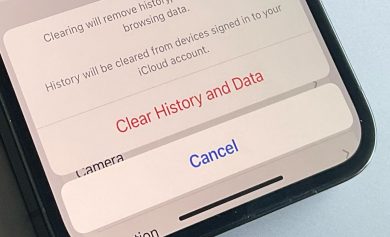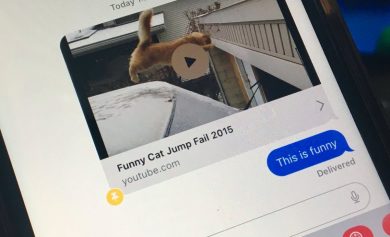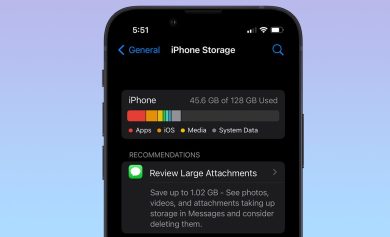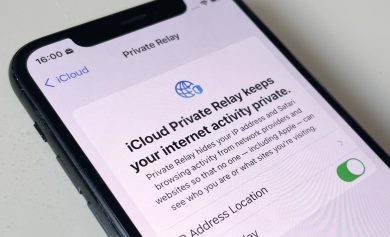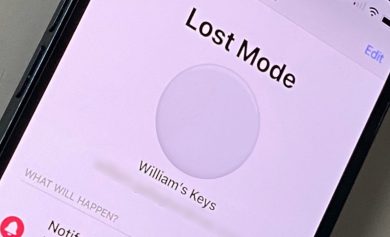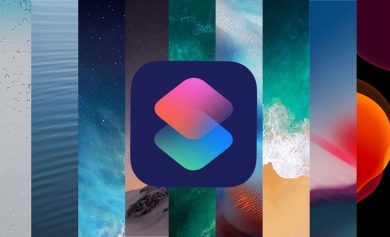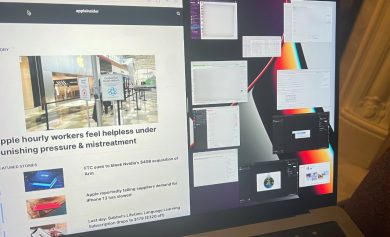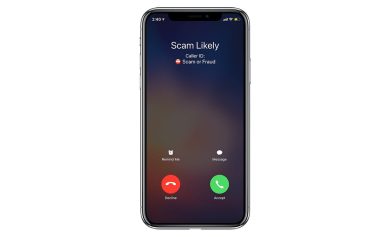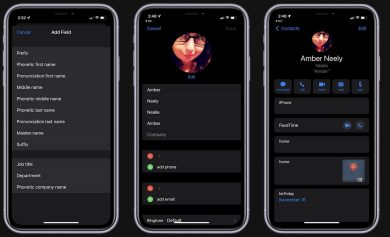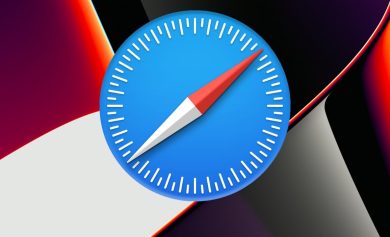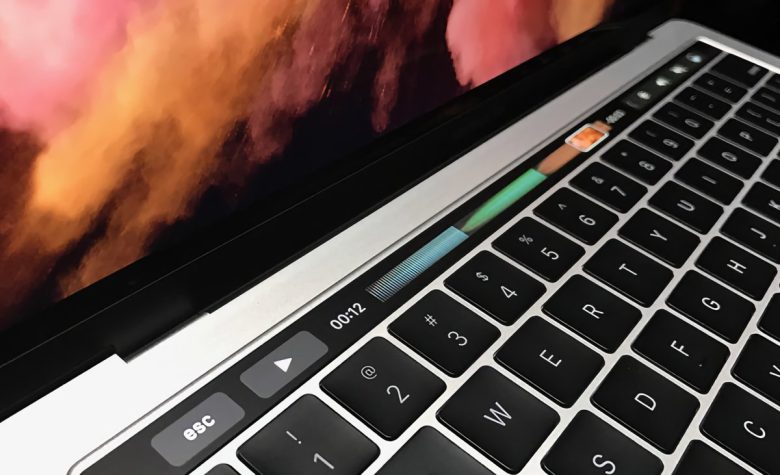
La barra táctil de la MacBook Pro está en préstamo, pero si la considera una adición útil para la computadora portátil, aquí hay posibles reemplazos que puede usar en su lugar.
La barra táctil ha tenido una existencia turbulenta y llegó como parte de la gama MacBook Pro 2016. Un panel OLED extra delgado que se ubicaba entre el teclado y la pantalla principal, ofrecía controles táctiles adicionales al alcance de su mano.
En lugar de navegar por los menús para un comando de uso frecuente en una aplicación, o usar un mouse para cambiar gradualmente un control deslizante, la barra táctil ofreció más opciones. En su lugar, puede tocar un atajo para ese comando en la barra táctil o deslizar el dedo por la barra para ajustar un control deslizante.
Sin embargo, no era una característica del agrado de todos, y con la introducción de la MacBook Pro de 14 pulgadas y la MacBook Pro de 16 pulgadas, fue reemplazada por una fila de teclas de función de altura completa. Aunque no proporcionaban accesos directos específicos de la aplicación, los botones eran posiblemente más útiles para los usuarios finales.
El MacBook Pro de 13 pulgadas es el último dispositivo de la gama MacBook Pro que continúa brindando una barra táctil a sus usuarios. Sin embargo, siempre existe la posibilidad de que Apple pueda modernizar la apariencia del modelo, o reemplazarlo por completo, eliminando la barra táctil de los nuevos modelos de una vez por todas.
En situaciones en las que se pasa por alto el modelo de 13 pulgadas por una versión más potente, no tendrá opción sobre la barra táctil, ya que simplemente no estará disponible.
Aunque es casi seguro que el componente terminará en el cementerio de características en el futuro, los fanáticos deben encontrar formas alternativas de disfrutar los beneficios de la barra táctil, sin usar la real.
Todavía hay opciones disponibles para llevar las funciones de habilitación de accesos directos de Touch Bar a dispositivos que no son Touch Bar. Es solo que a veces tendrás que pensar un poco lateralmente.
Aprender atajos de teclado
Podría decirse que lo más barato y obvio para reemplazar los atajos de la barra táctil es memorizar los atajos de teclado.
Prácticamente todas las aplicaciones en macOS ofrecen algún tipo de método abreviado de teclado para los comandos que se usan con frecuencia. En muchos casos, se pueden ver dentro de los menús de las aplicaciones, que se muestran como combinaciones de teclas junto a las funciones y configuraciones que activan.

Los accesos directos no se limitan solo a las aplicaciones, ya que macOS tiene una amplia gama de ellos disponibles para usar. De hecho, algunas son combinaciones muy conocidas que funcionan en todas las aplicaciones, como Comando-C para copiar un elemento y Comando-V para pegar.
Apple publica una lista de accesos directos comunes en sus páginas de soporte, aunque también puede crear los suyos propios si no encuentra lo que desea.
Esta es la opción que requiere el mayor esfuerzo, especialmente al tratar de memorizar la gran cantidad de atajos disponibles, pero es gratis para aprender. Además, dado que el conocimiento puede transferirse a otros escritorios Mac sin necesidad de cambiar las teclas que presiona, podría ser extremadamente beneficioso para entornos de múltiples Mac.
Sidecar para iPad
Sidecar, una característica que existe desde hace algunos años, le permite convertir el iPad en una pantalla adicional para su Mac o MacBook. Trabajando a través de USB o de forma inalámbrica, puede expandir el espacio de trabajo de su MacBook a un iPad o iPad Pro, brindándole efectivamente los beneficios de múltiples pantallas mientras está en movimiento.
Si bien el principal beneficio de la función es convertir un iPad en una pantalla portátil para su Mac, tiene una función adicional disponible: una barra táctil de software.
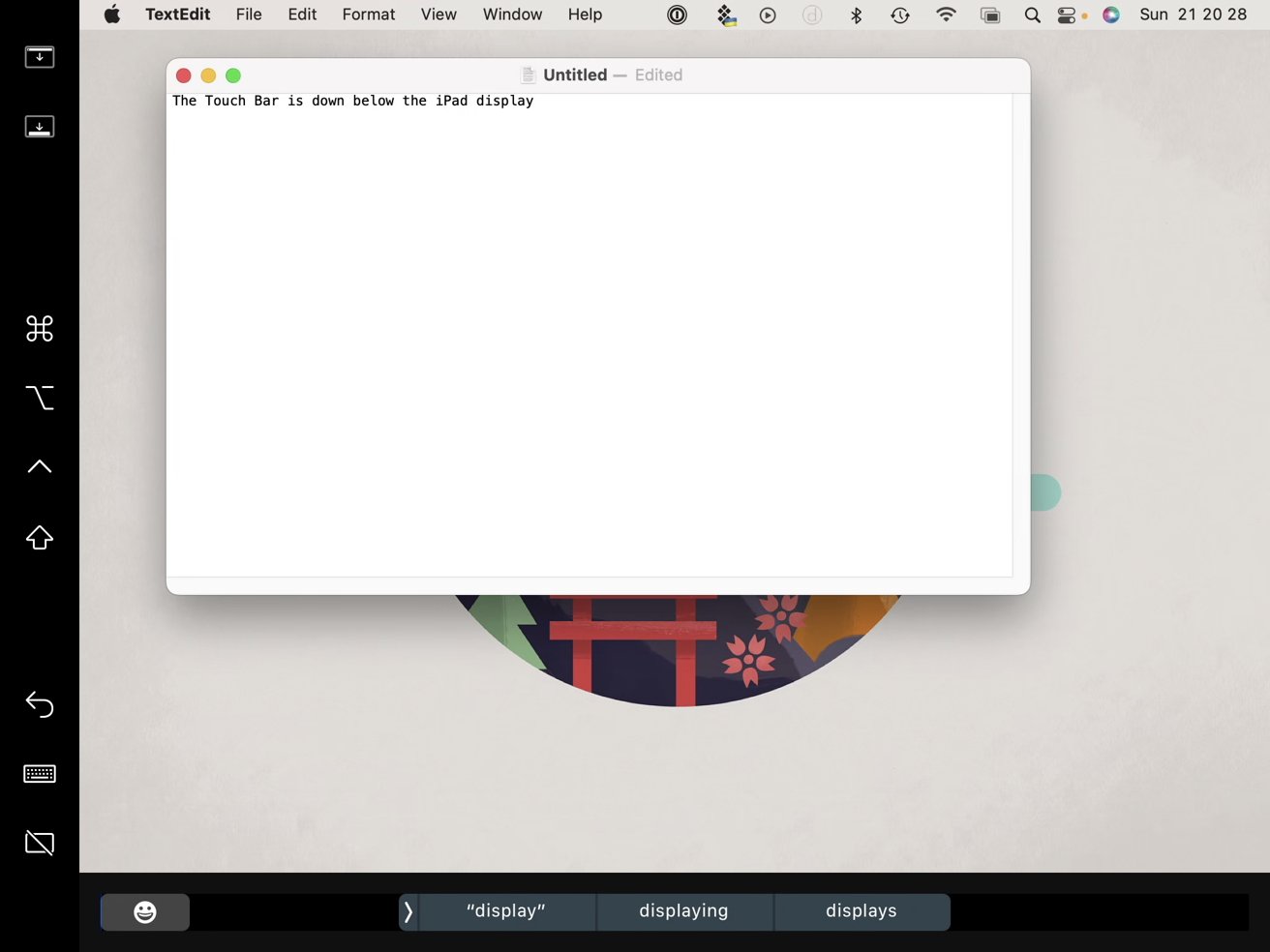
Apareciendo en la parte inferior de la pantalla, el software Touch Bar funciona como su equivalente en el mundo real, mostrando accesos directos que puede tocar con el dedo.
No solo tiene que usar Sidecar para agregar una barra táctil al iPad. El Duet Display similar ofrece la misma funcionalidad a sus usuarios.
Atajos
Si todo lo que desea es un montón de accesos directos rápidos para hacer clic en acciones de uso frecuente, entonces usar la función de accesos directos incorporado puede ser una idea.
Basado en los atajos de Siri de iOS, los atajos para macOS brindan la misma automatización flexible a la Mac. Sin embargo, para nuestros propósitos, no necesariamente necesitamos atajos mejorados, sino algo más básico.
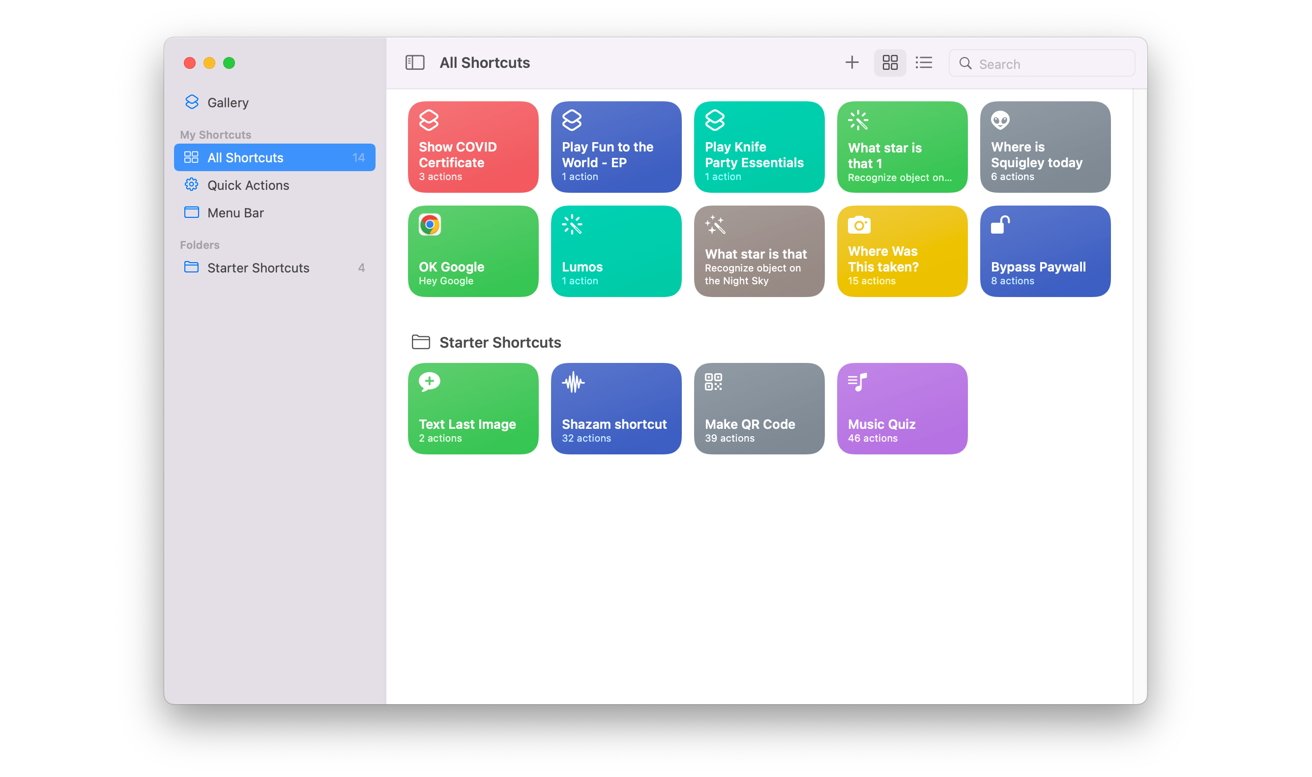
No hay nada que le impida tener la ventana Accesos directos abierta con una gran selección de accesos directos esenciales a su disposición, en los que puede hacer clic con el mouse. También puede configurar carpetas de accesos directos específicas de la aplicación, de modo que pueda agrupar los que necesita en un lugar de fácil acceso.
No es necesario que utilices los accesos directos para reemplazar la barra táctil, pero la opción siempre está ahí.
Cubierta de corriente Elgato
Normalmente un dispositivo asociado con la transmisión de juegos, Elgato Stream Deck es un accesorio que le brinda una selección de botones para presionar en un dispositivo similar a un teclado. Hay tres versiones disponibles, con seis botones, 15 botones o 32 botones.
Para nuestros propósitos, puede configurar Stream Deck para ejecutar varios accesos directos y comandos, todo con una sola pulsación. Cada botón se puede personalizar, y con múltiples pantallas que se pueden configurar por aplicación o por tarea, se convierte rápidamente en una manera fácil de hacer cualquier cosa con el mínimo esfuerzo.
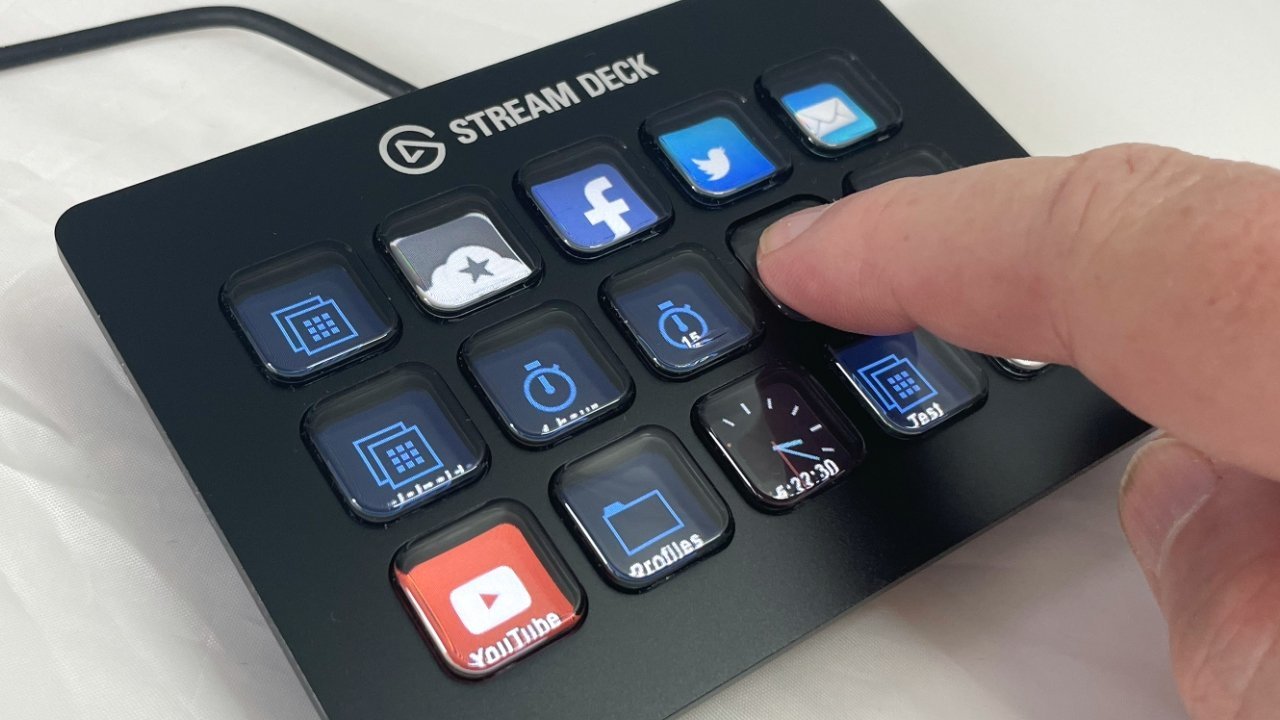
Con una exploración más profunda, puede aprovechar Stream Deck para realizar acciones mejoradas, como encender luces usando HomeKit e iniciar páginas web y aplicaciones específicas en preparación para una llamada de Zoom. Todas estas podrían ser acciones separadas, pero podría convertirlas fácilmente en un solo botón de “transmisión”.
La ventaja de usar hardware físico es que, si bien no está clonando directamente la funcionalidad central de la barra táctil como las soluciones con gran cantidad de software, se beneficia de estar dedicada y siempre presente para usted. Está sobre el escritorio, siempre esperando para realizar cualquier atajo que quieras, en prácticamente todo momento.
En pocas palabras, es muy útil.
Elgato StreamDeck móvil
Si bien Elgato Stream Deck es un dispositivo muy útil, es posible que desee su funcionalidad sin pagar por el hardware adicional. Si tiene un iPhone, puede obtener los mismos beneficios de una aplicación móvil.
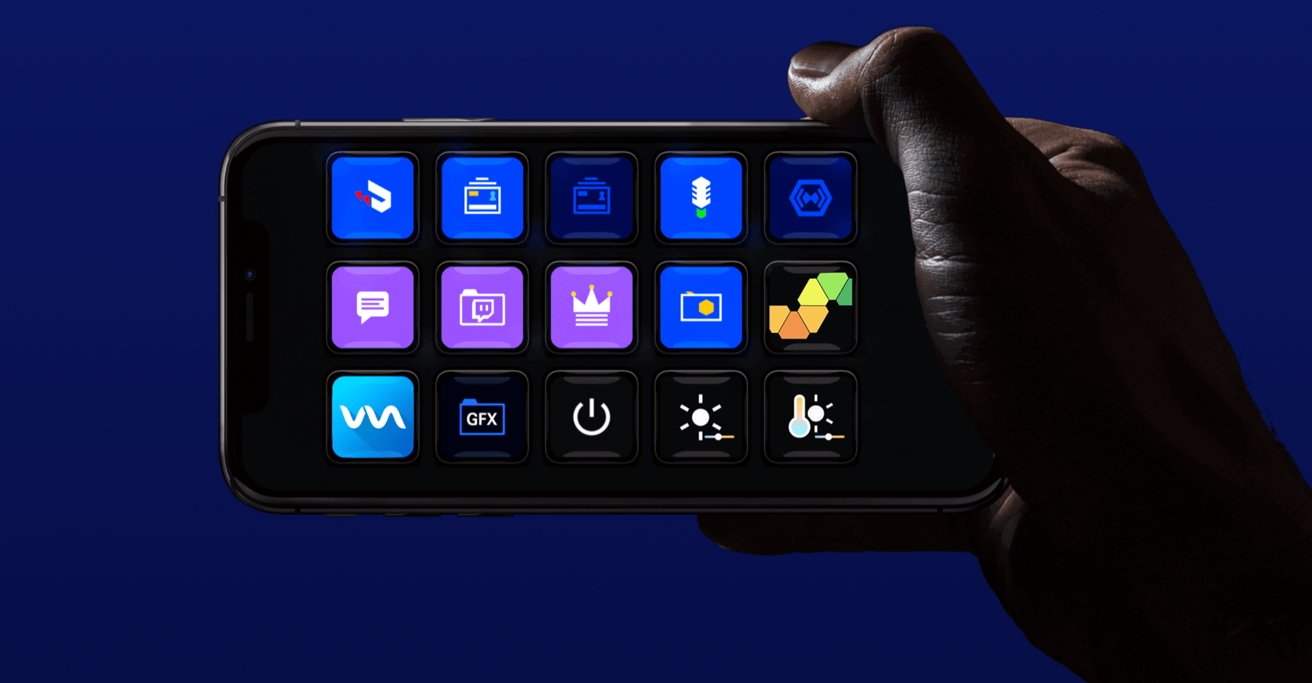
los Elgato Stream Deck Móvil La aplicación ofrece los mismos 15 botones personalizables que la versión física, con todos los accesos directos y personalización de macros, excepto en forma digital. No puede presionar el botón físico, pero aún puede tocar la pantalla del iPhone para obtener el mismo efecto.
La aplicación principal Elgato Stream Deck Mobile es gratuita con una versión de prueba disponible, pero su uso cuesta $ 2.99 por mes o $ 25 por año.
Simulador de barra táctil
Si desea la interfaz de la barra táctil pero no le importa tocarla con el dedo, una aplicación gratuita puede hacer el trabajo.
Simulador de barra táctil para macOS recrea la experiencia de Touch Bar directamente en el escritorio de tu Mac. Touch Bar Simulator funciona como si fuera real, excepto que usa un mouse y hace clic en los elementos en su lugar.

Tomando la forma de una ventana flotante que se puede acoplar a la parte superior o inferior de la pantalla, el Touch Bar Simulator se administra desde la barra de menú, que también ofrece opciones para cargarlo desde el arranque, mostrarlo en todas las pantallas, configuración de opacidad, e incluso para ocultar y revelar rápidamente la barra.
Para que funcione, deberá cambiar algunas configuraciones de seguridad en su Mac con respecto a las aplicaciones descargadas, pero después de eso y un reinicio rápido, todo está en pantalla y funcional.
BetterTouchTool
BetterTouchTool es una aplicación para macOS que le permite personalizar en gran medida las diversas entradas que tiene disponibles para su Mac, incluidas cosas como el Trackpad, el Magic Mouse, el Magic trackpad y las pulsaciones estándar del mouse y el teclado.
También incluye funciones para personalizar la barra táctil para los modelos MacBook Pro equipados con uno, pero uno anterior actualización 2022 añade algo más útil. Los desarrolladores lo llaman la “barra de muescas”.
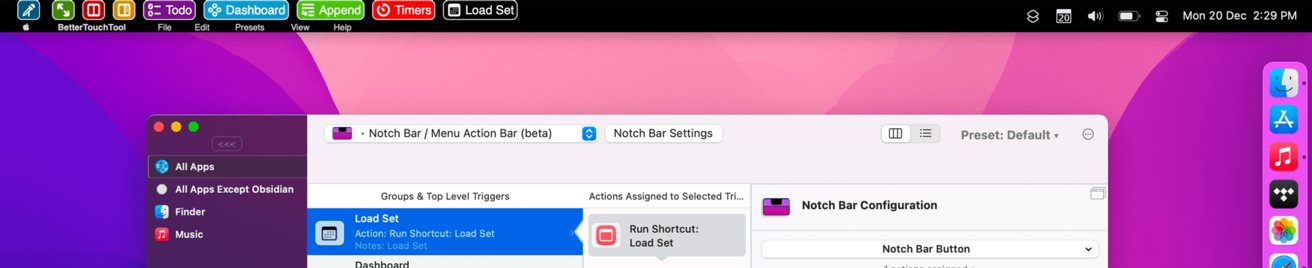
Diseñado para sentarse en el espacio a ambos lados de la muesca en la pantalla de una MacBook Pro, se encuentra sobre la barra de menú en macOS y proporciona el mismo tipo de funcionalidad que la barra táctil. Es decir, que puede activar funciones y accesos directos cuando lo desee.
También incluye dos modos entre los que puede cambiar, con el modo Widget y el modo de barra de menú que muestran diferentes categorías de atajos para que los use.
Disponible con una prueba de 45 días, BetterTouchTool cuesta $9 por el licencia estándar, $21 por la licencia de por vida. También está disponible como parte de un SetApp suscripción.